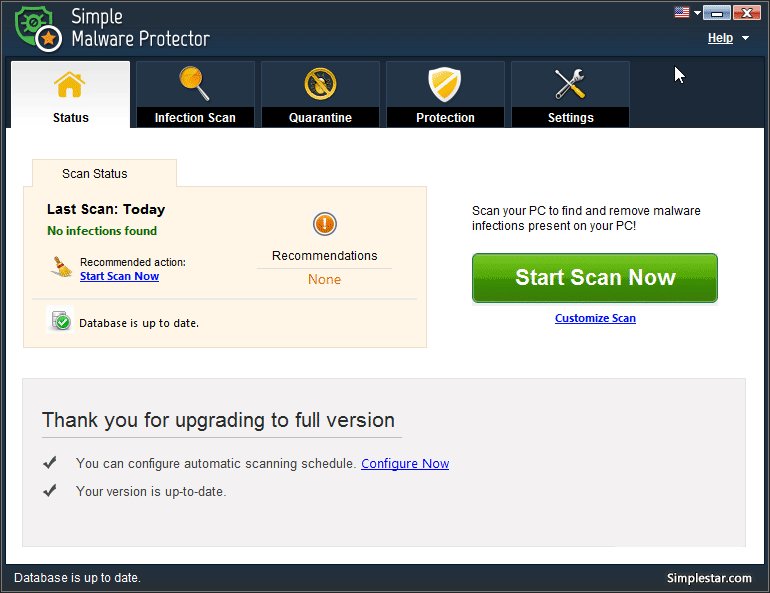¿Cómo accedo a la sección de cuarentena de malware simple protector?How do I access the Quarantine section of Simple Malware Protector?
Las secciones con pestañas se explican a continuación:
- Lista de cuarentena
En esta sección, podrá ver las infecciones que se limpiaron y eliminaron del sistema. Para limpiar las infecciones de malware del sistema de forma permanente, puede hacer clic en el botón Eliminar . Una vez que haga esto, dichas infecciones no se encontrarán en ninguna ubicación del sistema en ningún formato.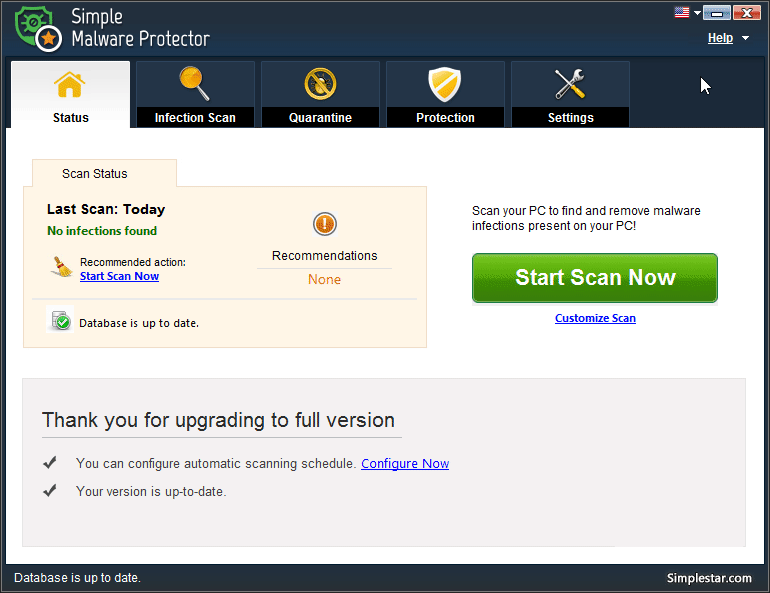
Para eliminar los elementos infectados de la lista de cuarentena, haga clic en el botón Eliminar . Y, para restaurar los elementos infectados al sistema, marque (seleccione) los elementos de la lista y haga clic en Restaurar . Las infecciones de malware restauradas se restauran en las ubicaciones originales del sistema. - Lista de ignorados
Algunas infecciones de malware detectadas se pueden incluir en la lista Ignorar. Estos elementos no se marcarán como infecciones en los análisis posteriores hasta que se eliminen de la lista. Para ello, puede hacer clic en la opción Ignorar correspondiente a cada infección detectada en el elemento deseado en la página de resultados del análisis. Puede eliminar las infecciones enumeradas de la lista haciendo clic en el botón Eliminar .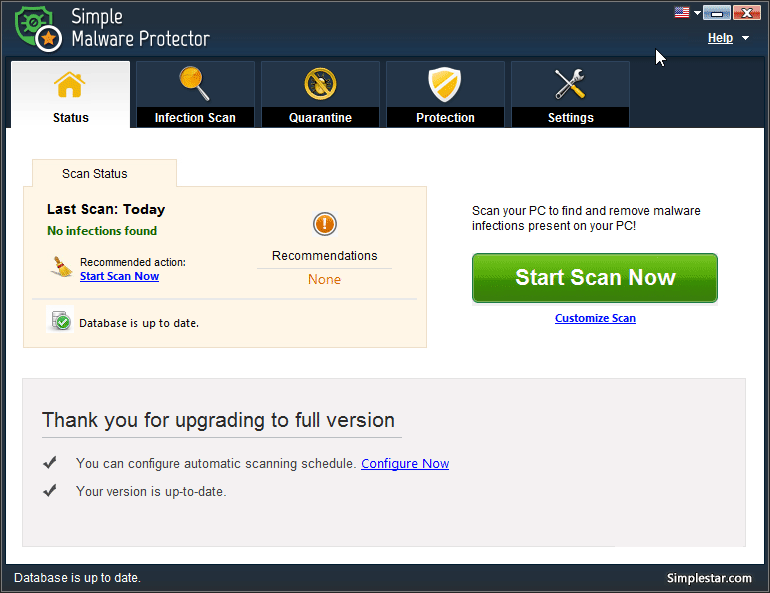
- Registros
Los registros de análisis de los análisis realizados en el sistema se mantienen para poder consultarlos cuando sea necesario. Cada registro de análisis presenta los detalles completos de las infecciones de malware detectadas durante el análisis en particular. Los detalles completos se pueden ver haciendo clic en el botón Ver registro . Verifique o seleccione los registros de escaneo que desea eliminar y haga clic en el botón Eliminar .
El botón Exportar registro ayuda a exportar los registros de exploración seleccionados y guardarlos en formato XML en el sistema.